怎么关闭系统还原(教您win7怎么关闭系统还原)
电脑使用久后都会出现一些问题,有些可以自己解决,无法解决的最直接的 *** 就是重装系统,此前小编也给大家介绍过使用云骑士装机大师重装系统的 *** 。其实在我们使用的Windows系统中就自带有系统还原功能,在系统出现故障或奔溃时就可以快速还原到正常状态。在使用电脑的过程中,有时是不需要该功能的,且还会占用磁盘空间,这时我们就可以选择关闭掉它。那么Win7系统如何关闭系统还原功能呢?下面让我们看下具体的操作 *** 吧!
*** 如下:
1、鼠标右击桌面上的计算机图标,选择属性,在打开的属性窗口中点击高级系统选项,切换到系统保护,去掉在所有驱动器上关闭系统还原前的勾;

2、按下Win+R键打开运行窗口,输入gpedit.msc。回车打开本地组策略编辑器,依次展开到计算机配置-管理模板-Windows组件-Windows Installer,在右侧找到关闭创建系统还原检查点,双击打开设置为已启用;


3、展开到计算机配置-管理模板-系统-系统还原,找到关闭系统还原,将其设置为已启用。

上述就是Win7系统关闭系统还原功能的操作 *** 了,有需要的用户可以按照上面的 *** 进行操作设置。
相关文章
绿豆芽怎么发?教您在家轻松自发健康绿豆芽的方法和技巧
教您用一个洗菜蓝,一把绿豆,一条毛巾和水,不用买豆芽机,自己就可以在家里种出健康的绿豆芽了,只需五天的时间就可以吃到自己亲手种出的绿豆芽,方法简单可行易做,快来学学吧! 市场上卖的绿豆芽大多数是...
买香瓜,就要选母的,水分多还香甜,教您一招,保准一挑一个准
夏天到了,这时候正好是吃香瓜的季节,所以吃着鲜嫩多汁而且还香甜的香瓜,就是不错的选择。而且越到天气热的时候,香瓜也能越甜。所以在饭后一两个小时,吃上一个香喷喷的而且多汁的香瓜,家人们确实都爱吃。但是经...
删除苹果手机通讯录最快速的方法(教您如何一
所以通讯录如果被清空、删除,就会非常麻烦,经常要找朋友再发一遍号码。有没有什么方法可以不用通过朋友再次告知就可以恢复手机通讯录里的联系方式呢?今天我就给大家介绍一种非常简单的恢复方法: 方法一:从i...
买鸡翅,选大的还是选小的?摊主教您一招,以后别再买错了
挑选鸡翅,选大的还是小的 平时我们都喜欢给家人做点蒜香鸡翅或者炸香辣鸡翅吃,而且有时候也给家人炖一点鸡翅也是很好的选择。给家人做一桌子菜,一道美味的鸡翅可谓是能上桌的一道大菜了。那么大家在挑选鸡翅的...
冰点还原精灵怎么用(详细教您使用方法)
冰点还原破解中文版可以保护您的硬盘免受病毒侵害,重新恢复删除或覆盖的文件,彻底清除安装失败的程序,并避免由于系统死机带来的数据丢失等问题。只需简单的几步安装,即可安全地保护您的硬盘数据。还原精灵的安装...
本地连接受限制或无连接怎么办(详细教您网络
在网络飞速发展的今天,使用电脑上网已是不足为奇的事情了,不过也有的用户在使用电脑的时候经常会遇到电脑本地连接受限制或无连接,那么该如何解决这个问题呢?这个问题可把不少的用户给难倒了,下面,小编就给大家...





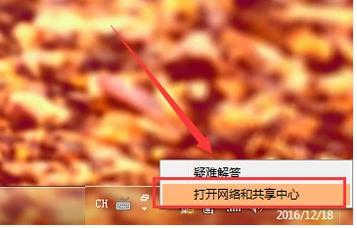
 免责声明:本站所发布的任何网站,全部来源于互联网,版权争议与本站无关。仅供技术交流,如有侵权或不合适,请联系本人进行删除。不允许做任何非法用途!
免责声明:本站所发布的任何网站,全部来源于互联网,版权争议与本站无关。仅供技术交流,如有侵权或不合适,请联系本人进行删除。不允许做任何非法用途!